1. Prima di iniziare
Non sarebbe fantastico avere accesso a un pianificatore di appuntamenti presso lo studio di un medico, l'ufficio del Pubblico Registro Automobilistico o un'officina?
In questo codelab, creerai un semplice chatbot con Dialogflow e lo integrerai con il web tramite l'integrazione con un solo clic.
Gli esercizi sono ordinati come segue:
- Crea un agente Dialogflow.
- Crea intento.
- Testa il chatbot.
- Attiva l'integrazione web.
Prerequisiti
Prima di procedere, devi comprendere i concetti e i costrutti di base di Dialogflow, che puoi ricavare dai seguenti video disponibili nel percorso Crea un chatbot con Dialogflow.
Obiettivi didattici
- Come creare un agente Dialogflow
- Come creare intent in un agente
- Come creare frasi di addestramento in un intent
- Come creare risposte in un intent
- Come testare un agente Dialogflow
- Come configurare l'integrazione web
Cosa creerai
- Un chatbot creando un agente in Dialogflow
Che cosa ti serve
- Un browser e un indirizzo email per accedere alla console Dialogflow
2. Crea un agente di Dialogflow
- Vai alla console di Dialogflow.
- Accedi. Se è la prima volta che utilizzi l'app, registrati con il tuo indirizzo email.
- Accetta i termini e le condizioni e si aprirà la console di Dialogflow.
- Per creare un agente**,** fai clic su
 , scorri fino alla fine del menu e fai clic su **Crea nuovo agente**.
, scorri fino alla fine del menu e fai clic su **Crea nuovo agente**.
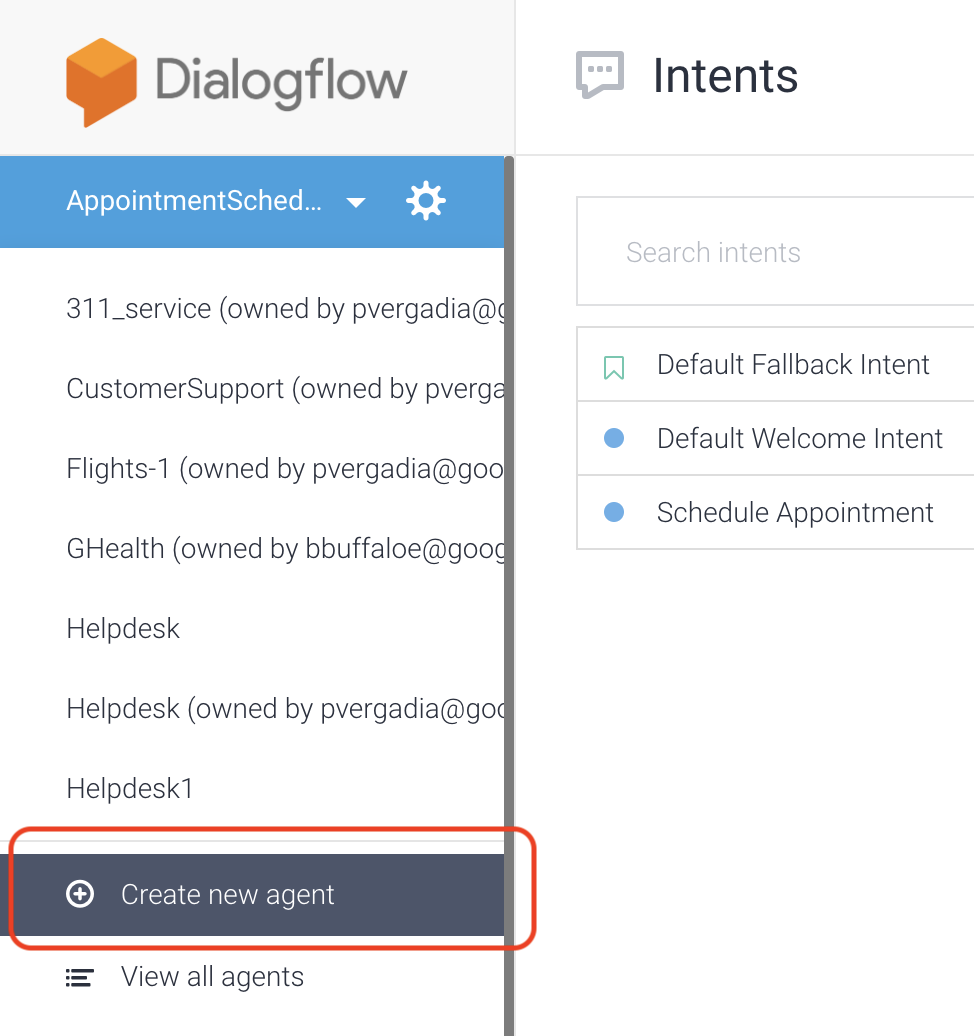
- Inserisci "AppointmentScheduler" come Nome agente.
- Fai clic su Crea.
Dialogflow crea i seguenti due intent predefiniti come parte dell'agente:
- L'intent di benvenuto predefinito saluta gli utenti.
- L'intent di riserva predefinito rileva tutte le domande che il bot non comprende.
In questo modo, hai creato un bot funzionale che saluta gli utenti.
Testare l'agente
Nella console Dialogflow, trova il riquadro di test che ha il seguente aspetto:

Per testare l'agente, digita "Ciao" dove c'è scritto Prova ora. L'agente dovrebbe rispondere con il saluto predefinito definito nell'intent di benvenuto predefinito. Dovresti sentire "Saluti! Come posso aiutarti?" Puoi modificare la risposta.
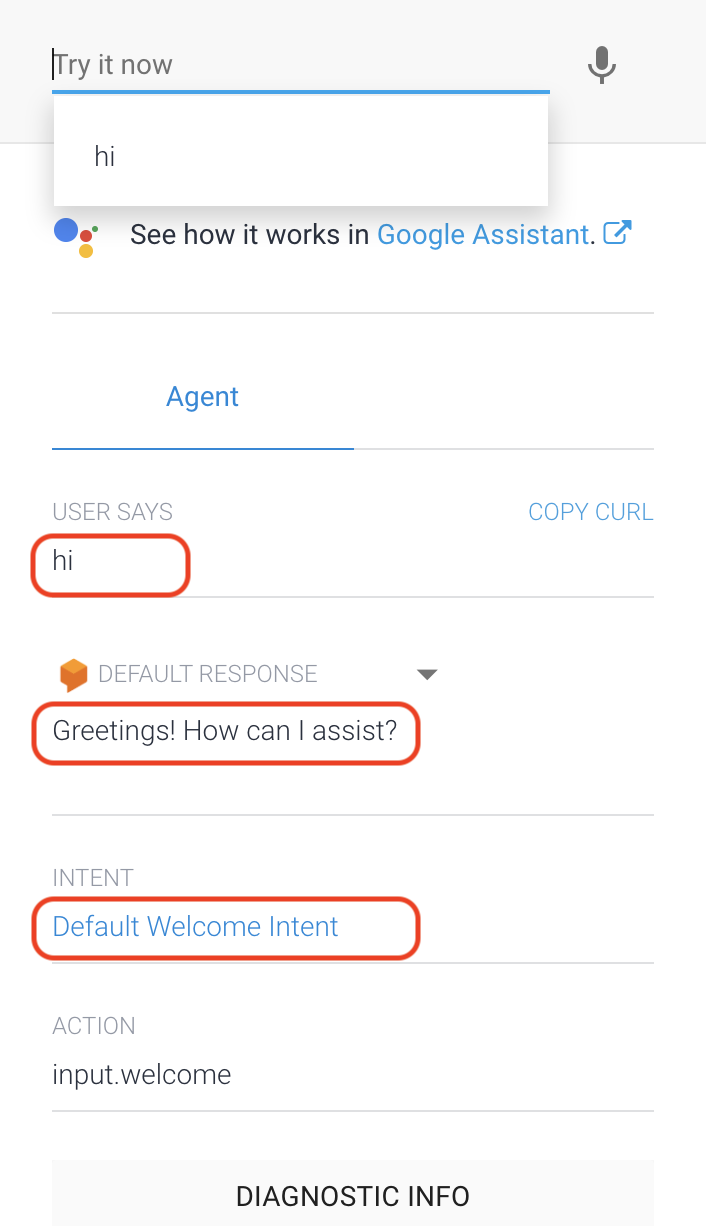
Ora, se inserisci "fissa un appuntamento", l'agente non sa cosa fare, quindi avvia l'intent di riserva predefinito. Questo perché non hai creato alcun intent per intercettare quella domanda specifica.
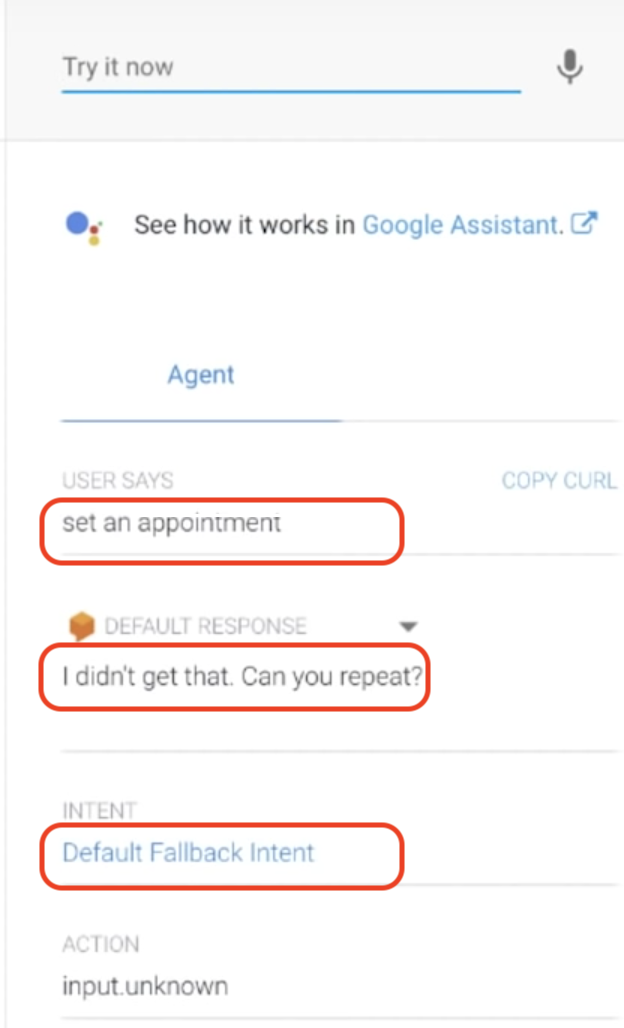
3. Crea intent
- Per creare l'intent, fai clic su Intent > Crea intent. Inserisci "Schedule Appointment" (Pianifica appuntamento) come Nome intent.
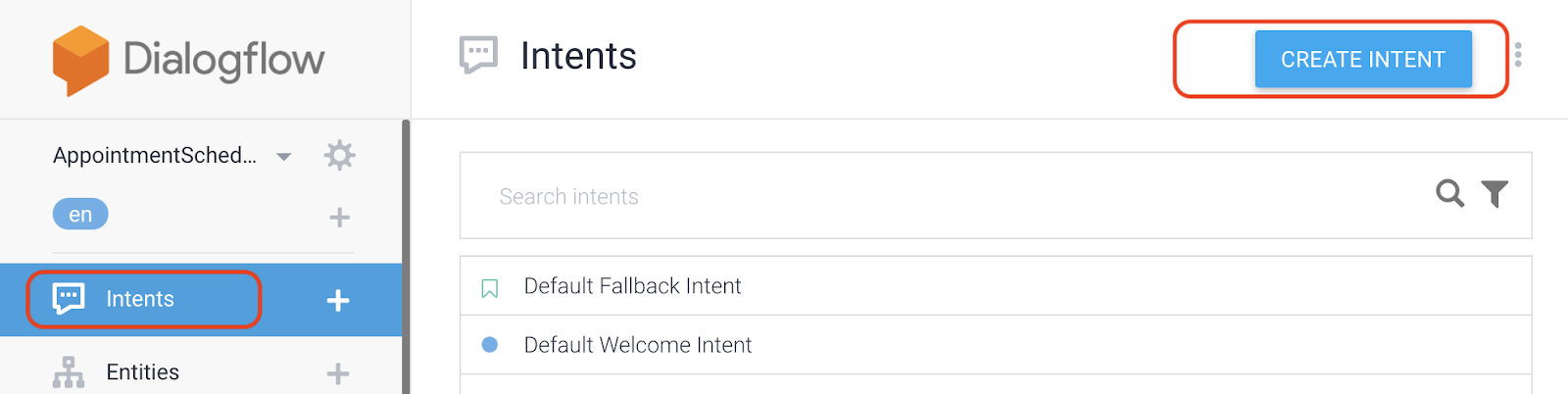
- Fai clic su Frasi di addestramento e inserisci le seguenti frasi.
- Fissa un appuntamento per mercoledì alle 14:00
- Ho bisogno di un appuntamento per domani alle 16:00
- Vorrei fissare un appuntamento per martedì alle 15:00.
Man mano che inserisci le frasi, vedrai che ora e data vengono identificate automaticamente come entità di sistema @sys.date e @sys.time.
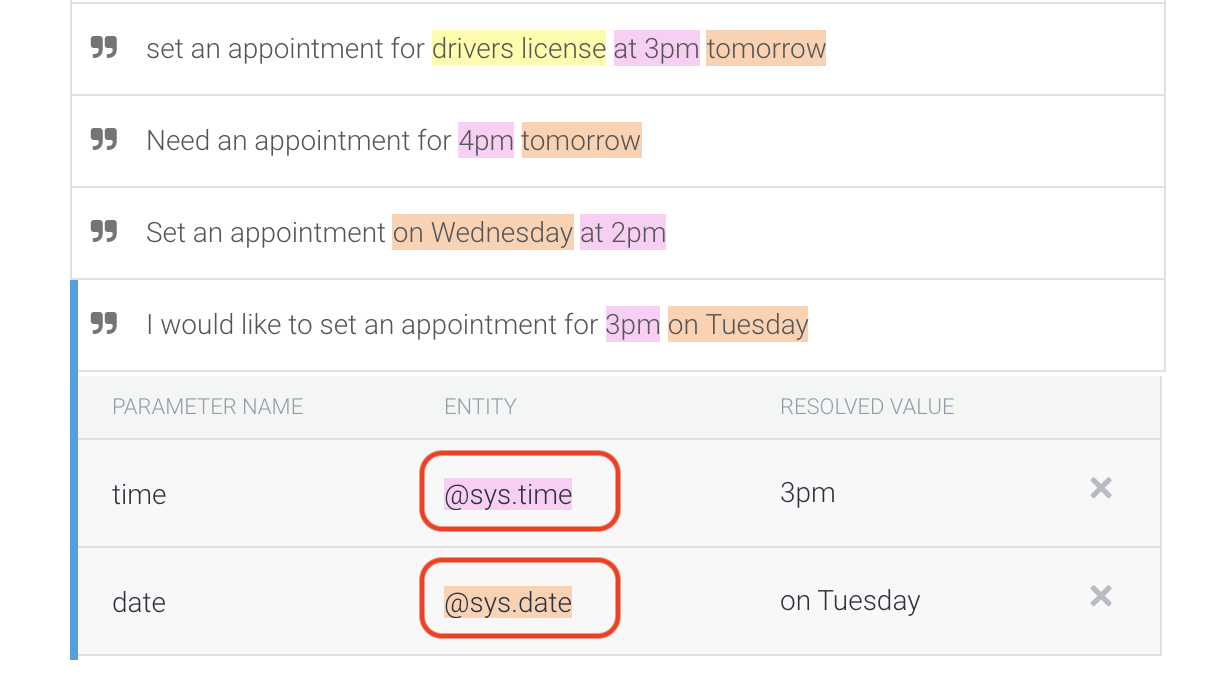
- Scorri fino a Risposte, inserisci "Tutto pronto. A presto" come risposta oppure puoi renderla più interessante e inserire "Tutto pronto per il giorno $date alle ore $time. A presto!" Il segno del dollaro ($) qui ti aiuta ad accedere ai valori dell'entità. Fai clic su Aggiungi risposte.

- Fai clic su Salva e prova l'agente con "Imposta un appuntamento per le 16:00 di giovedì". Come previsto, ricevi la risposta con la data e l'ora corrette.
Riempimento degli slot
Ora prova a dire "fissa un appuntamento". Non è molto specifico e non hai gestito questo scenario, quindi dovrebbe essere gestito dall'intent di riserva predefinito. Per supportare questa funzionalità, puoi utilizzare una tecnica chiamata slot filling.
Il riempimento degli slot ti consente di progettare un flusso di conversazione per la raccolta di valori dei parametri in un singolo intent. È utile quando un'azione non può essere completata senza un insieme specifico di valori dei parametri.
Dopodiché, configura il riempimento degli slot.
- Fai clic su Azioni e parametri. Crea le entità come richiesto e Dialogflow chiede la data e l'ora prima di rispondere.
- Per l'ora, inserisci "A che ora vorresti venire?"
- Per la data, inserisci "Che data è oggi?"
- Fai clic su Salva.

4. Testare il chatbot
A questo punto, Dialogflow dovrebbe essere configurato. Inserisci la seguente conversazione nella console Dialogflow dove è indicato Prova ora:
- Utente: "Ciao"
- Utente: "Fissa un appuntamento"
- Chatbot: "In che data?"
- Utente: "23 maggio"
- Chatbot: "A che ora vorresti venire?"
- Utente: "10:00"
- Chatbot: "Hai completato la configurazione per il giorno 23/05/2019 alle ore 10:00:00. A presto!"
5. Attivare l'integrazione web con un solo clic
Dialogflow offre molti tipi di integrazione per il tuo chatbot. Dai un'occhiata a un'interfaccia utente web di esempio per il chatbot.
Fai clic su Integrazioni nella console Dialogflow.
Attiva Web Demo.
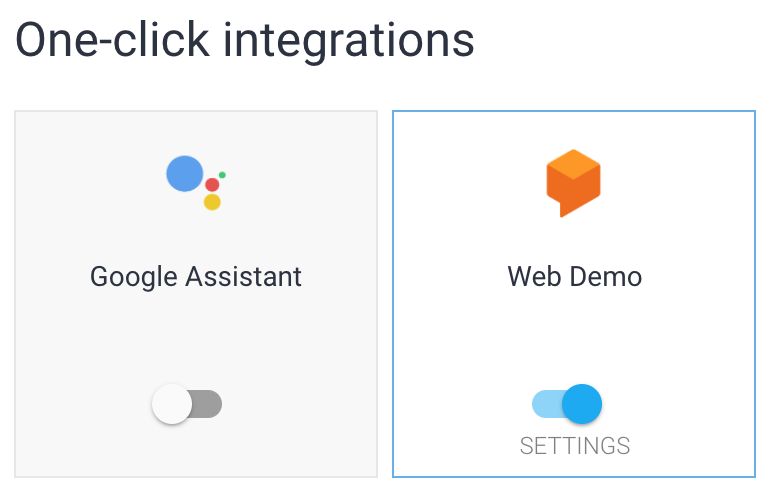
Fai clic sull'URL per avviare la demo web . 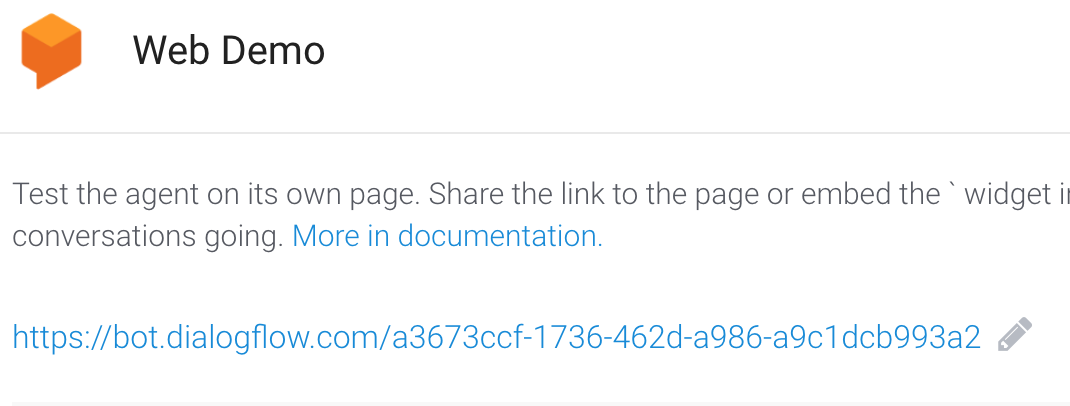
Inizia a utilizzare l'interfaccia della chat digitando nel campo Chiedi qualcosa. Utilizza la seguente conversazione:
- Inserisci "Ciao" e il chatbot dovrebbe rispondere come prima.
- Inserisci "fissa un appuntamento per domani alle 16:00" e il chatbot dovrebbe rispondere confermando l'appuntamento.
6. Esegui la pulizia
Se prevedi di completare altri codelab che coinvolgono Dialogflow, salta questa sezione per ora e torna a consultarla in un secondo momento.
Eliminare l'agente Dialogflow
- Fai clic su
 accanto all'agente esistente.
accanto all'agente esistente.
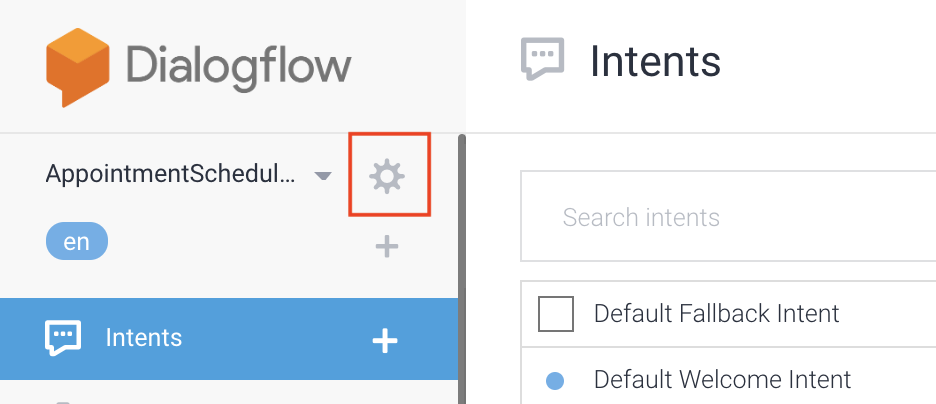
- Nella scheda Generali, scorri fino in fondo e fai clic su Elimina questo agente.
- Digita Elimina nella finestra di dialogo visualizzata e fai clic su Elimina.
7. Complimenti
Hai creato un chatbot e ora sei uno sviluppatore di chatbot.
Scopri di più
Dai un'occhiata ad altre risorse di Dialogflow:

